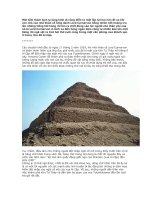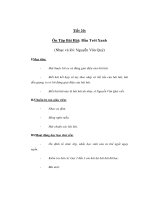Lời nguyện ước
Bạn đang xem bản rút gọn của tài liệu. Xem và tải ngay bản đầy đủ của tài liệu tại đây (117.9 KB, 1 trang )
<span class='text_page_counter'>(1)</span><div class='page_container' data-page=1>
<b>Ghi 2GB dữ liệu vào CD 700MB</b>
<b>Bạn mua một đĩa CD Office 2003 về sử dụng cho việc cài đặt</b>
<b>chương trình.</b>
<b>Sau khi copy vào ổ cứng, bạn nhận thấy dung lượng lên tới…</b>
<b>1,5 GB. Vậy người ta đã làm thế nào để ghi được dung lượng</b>
<b>này vào 1 đĩa CD?</b>
Bài viết này xin chia sẻ kinh nghiệm thực hiện như sau:
Trước hết, bạn cần chuẩn bị phần mềm CDImage GUI. Copy bộ cài
Office2003, OfficeXP, Vietkey2000 vào 1 thư mục.
Sau đó, chạy chương trình CDImage GUI.
<b>l</b>Bấm vào mục <i>StartUp</i>, chọn thẻ <i>Directories</i>. Tại ô <i>Please specify</i>
<i>the Root Dir of your CD</i>, bạn bấm vào hình chiếc đĩa mềm và tìm đường dẫn đến thư mục chứa
bộ nguồn (ví dụ: <i>K:\Dia mau\Office cac loai). </i>Tại ơ<i> Please specify a Path and Filename for the Iso</i>
<i>File </i>bên dưới, bạn bấm vào hình chiếc đĩa mềm và thiết lập đường dẫn kèm tên tập tin hình ảnh
iso sẽ được tạo ra. Ví dụ: <i>C:\Office.iso.</i>
<b>l Mục Configuration:</b>
Thẻ <i>Files: -h include hidden files and directories</i>, đưa tất cả tập tin và thư mục ẩn có trong thư
mục bộ nguồn vào ln trong tập tin hình ảnh ISO.
Thẻ <i>FileSystem: -n allow long filenames (longer than DOS 8.3 names),</i> giữ lại cấu trúc tên tập tin
theo dạng dài, nếu không chọn tùy chọn này thì tất cả tên tập tin trong hình ảnh ISO sẽ bị chuyển
thành dạng 8.3 như của DOS.
Thẻ <i>Signature / CRC: -os show duplicate files while creating image</i>, hiển thị các tập tin trùng
nhau khi tạo tập tin hình ảnh ISO.
Thẻ <i>Creation: -m ignore maximum image size of 681,984,000 bytes</i>, cho phép tạo ra tập tin hình
ảnh ISO lớn hơn 681 MB. Bạn hãy đánh dấu kiểm vào ô này<i>. -l volume label, no spaces </i>(ví dụ:
<i>-lMYLABEL), </i>tạo nhãn cho đĩa CD.
<b>l Mục Creation:</b>
Sau khi bấm nút <i>Start Image Creation</i>, chương trình sẽ bắt đầu đọc thư mục chứa bộ nguồn trên
đĩa cứng, phân tích các tập tin trong ấy rồi dựa vào những tùy chọn trong Configuration để tạo ra
tập tin hình ảnh ISO.
</div>
<!--links-->